如何使用Excel的格式刷工具
Excel是现在十分常用的一款办公软件,有些新用户不知道如何使用Excel的格式刷工具,接下来小编就给大家介绍一下具体的操作步骤。
具体如下:
1. 首先第一步根据下图所示,打开电脑中需要编辑的Excel文档。

2. 第二步打开文档后,根据下图所示,选中目标单元格。
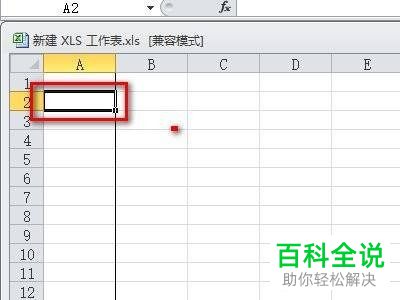
3. 第三步根据下图箭头所指,找到并点击【格式刷】。
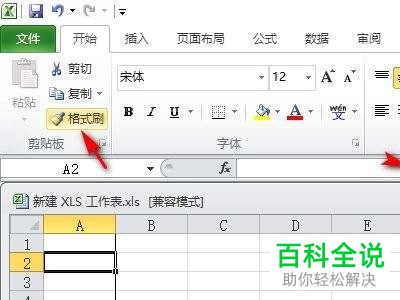
4. 第四步根据下图所示,按照需求框选目标单元格区域。
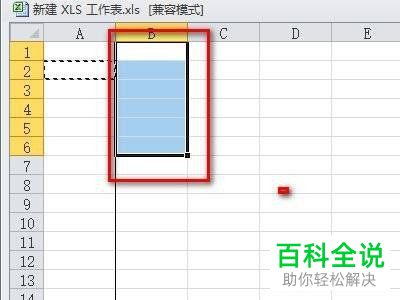
5. 最后按下【回车】键,根据下图所示,成功修改单元格格式。
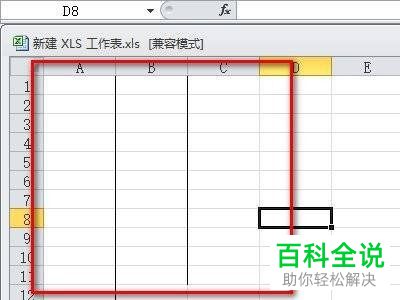
以上就是如何使用Excel的格式刷工具的方法。
赞 (0)

